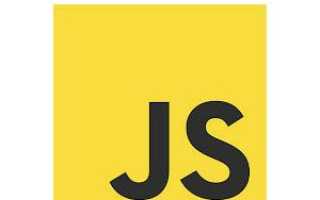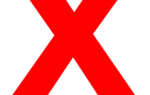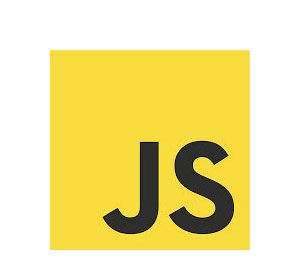
Сегодня во всех интернет-браузерах JavaScript установлен и включен по умолчанию. Многие функции веб-сайта улучшены или стали возможными благодаря программам JavaScript, которые запускаются в вашем браузере. Если вы отключите JavaScript, веб-сайты могут работать не так, как задумано. Чтобы включить или отключить JavaScript, выберите свой браузер в следующем списке для соответствующих инструкций.
Чаевые
Если вы хотите проверить, включен ли JavaScript, см. Наше определение JavaScript для примера программы, которая будет работать в браузере с поддержкой JavaScript.
- Пользователи Microsoft Edge.
- Пользователи Microsoft Internet Explorer.
- Гугл Хром.
- Пользователи Mozilla Firefox.
- Пользователи Apple Safari.
- Оперные пользователи.
- Телефон на Андроиде пользователи планшетов.
- iPhone пользователи iPad.

Пользователи Microsoft Edge
Обновление Creators для Windows 10 исключило возможность включать или отключать JavaScript в браузере Microsoft Edge. В общем, Java также не поддерживается в браузере Edge.

Internet Explorer
Чтобы включить или отключить JavaScript в Internet Explorer, выполните следующие действия.
- Откройте браузер Internet Explorer.
- Нажмите Инструменты
 в правом верхнем углу окна браузера.
в правом верхнем углу окна браузера. - Выберите Свойства обозревателя в раскрывающемся меню.
- В окне «Свойства обозревателя» перейдите на вкладку «Безопасность».
- На вкладке «Безопасность» нажмите кнопку «Пользовательский уровень …».
- Прокрутите вниз список (близко к нижней части) и найдите активные сценарии. Выберите «Отключить», «Включить» или «Запрашивать», чтобы настроить параметры JavaScript.

Гугл Хром
Чтобы включить или отключить JavaScript в Google Chrome, выполните следующие действия.
- Откройте браузер Chrome.
- Нажмите Настроить и контролировать Google Chrome
 в правом верхнем углу окна браузера.
в правом верхнем углу окна браузера. - Выберите Настройки в раскрывающемся меню.
- В нижней части окна настроек нажмите Показать дополнительные настройки …
- В разделе «Конфиденциальность» нажмите
 кнопка.
кнопка. - В разделе JavaScript выберите подходящие настройки для ваших нужд. Вы можете включить, отключить или установить определенные правила, нажав
 кнопка.
кнопка. - После внесения изменений нажмите «Готово».

Mozilla Firefox
Чтобы включить или отключить JavaScript в Mozilla Firefox, выполните следующие действия.
- Откройте браузер Firefox.
- В адресной строке введите about: config и нажмите Enter.
- Нажмите кнопку «Я принимаю риск» в центре экрана.
- В строке поиска введите javascript.enabled.
- Щелкните правой кнопкой мыши результат с именем javascript.enabled, расположенный под строкой поиска, и выберите Toggle.
- JavaScript теперь отключен. Чтобы включить его, повторите этот точный процесс.

Сафари
Чтобы включить или отключить JavaScript в Safari, выполните следующие действия.
- Откройте браузер Safari.
- Нажмите Меню
 в правом верхнем углу окна браузера.
в правом верхнем углу окна браузера. - Выберите «Настройки» в раскрывающемся меню.
- Перейдите на вкладку «Безопасность» и найдите раздел «Веб-контент:».
- Флажок рядом с «Включить JavaScript» переключает, включен он или нет.

опера
Чтобы включить или отключить JavaScript в Opera, выполните следующие действия.
- Откройте браузер Opera.
- Нажмите Настроить и контролировать Opera
 в верхнем левом углу окна браузера.
в верхнем левом углу окна браузера. - Выберите Настройки в раскрывающемся меню.
- Нажмите Веб-сайты в открывшемся окне настроек.
- В разделе JavaScript выберите подходящие настройки для ваших нужд. Вы можете включить, отключить или установить определенные правила, нажав
 кнопка.
кнопка.
Телефон на Андроиде пользователи планшетов
Чтобы включить или отключить JavaScript на телефоне Android, вам необходимо ввести настройки браузера. К сожалению, есть много разных браузеров на устройствах Android. Следующие инструкции предназначены для Google Chrome.
- Откройте интернет-браузер Google Chrome.
- В правом верхнем углу нажмите
 значок.
значок. - В раскрывающемся меню нажмите «Настройки».
- В разделе «Дополнительно» нажмите «Настройки сайта».
- Нажмите JavaScript.
- Переместить ползунок
 включить или выключить JavaScript.
включить или выключить JavaScript.
iPhone пользователи iPad
Чтобы включить или отключить JavaScript на iPhone или iPad, выполните следующие действия.
- Нажмите Настройки
 значок на главном экране.
значок на главном экране. - На экране настроек прокрутите вниз и коснитесь Safari.
- На экране Safari прокрутите вниз и нажмите «Дополнительно».
- На экране «Дополнительно» сдвиньте настройки JavaScript вправо, чтобы включить JavaScript, или сдвиньте настройки влево, чтобы отключить JavaScript.